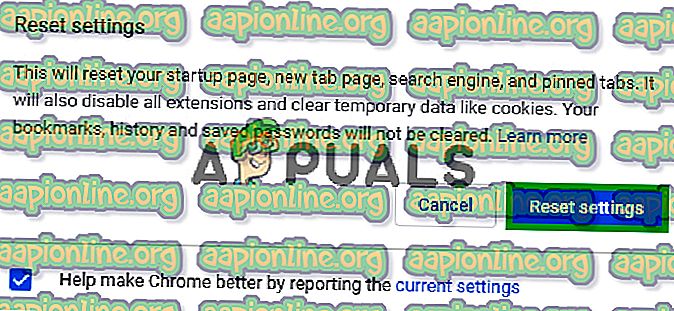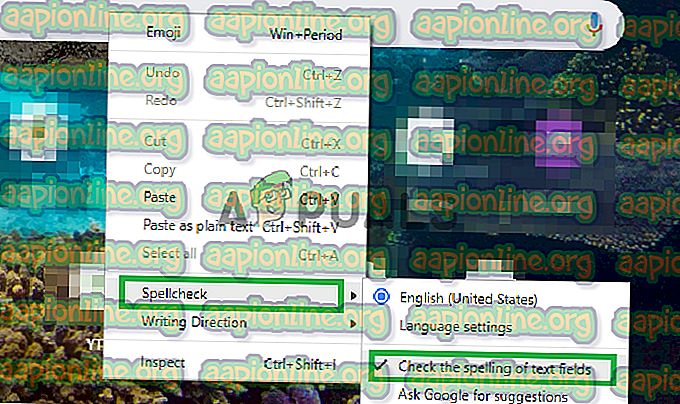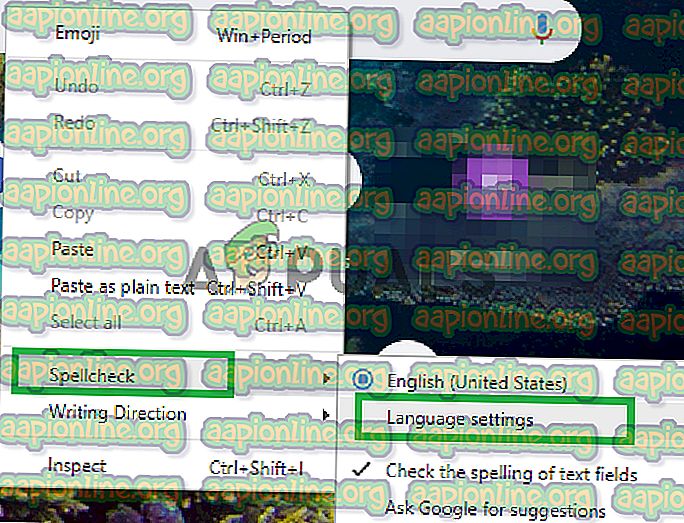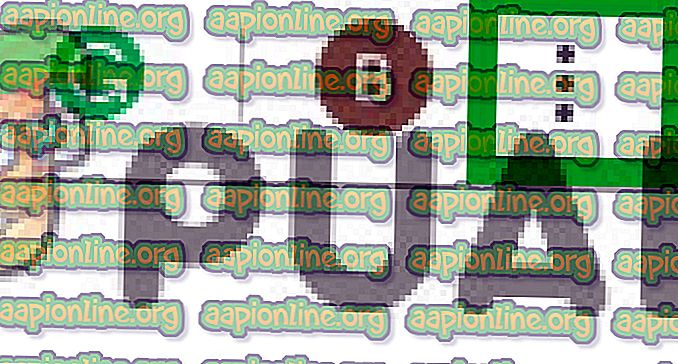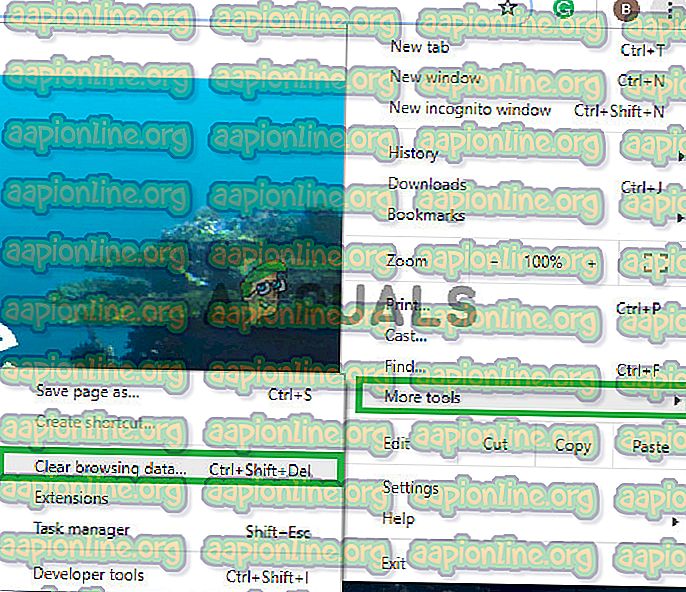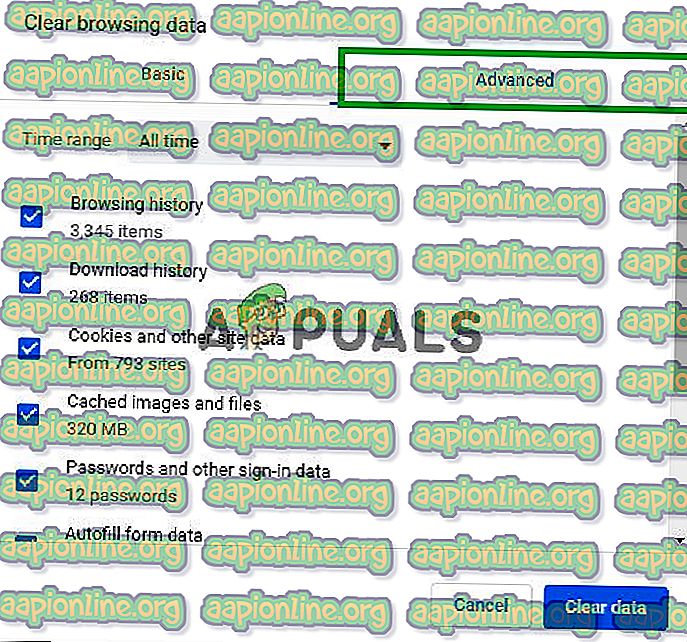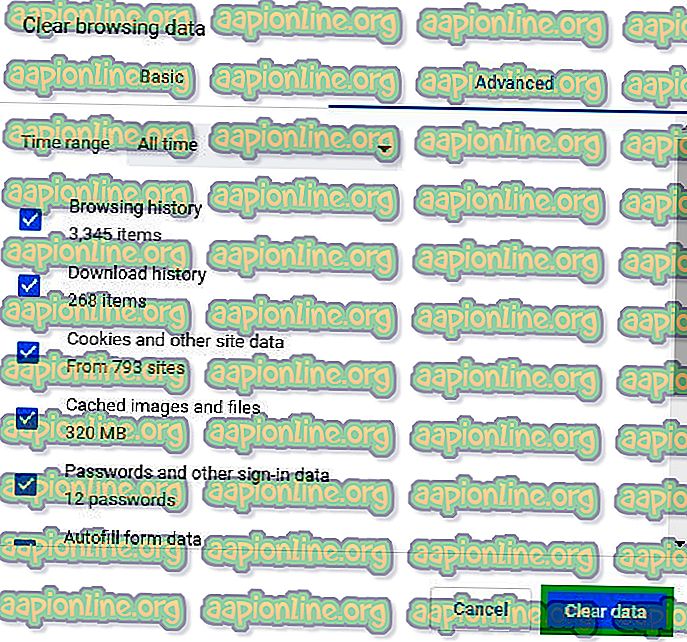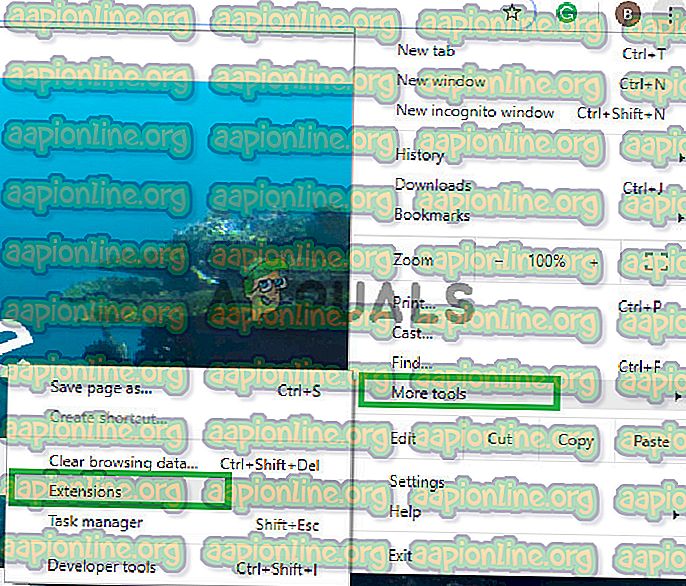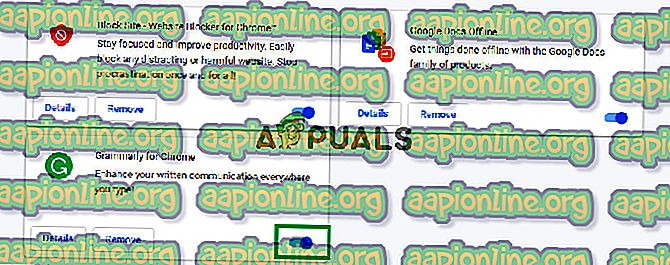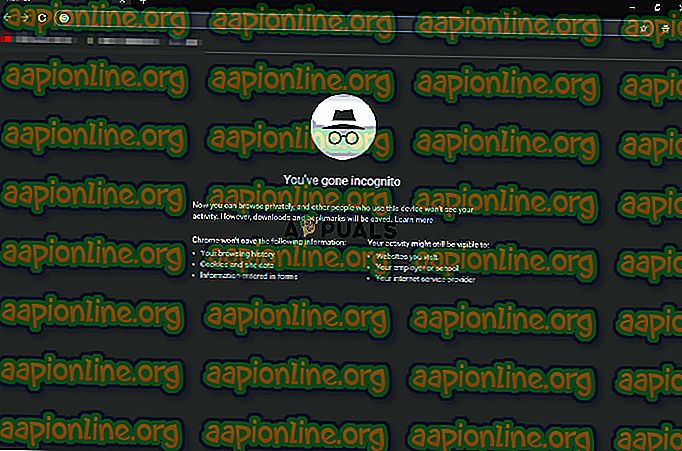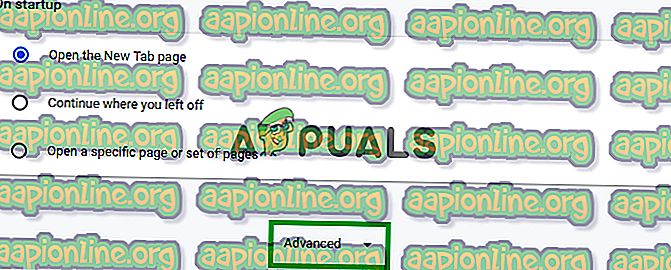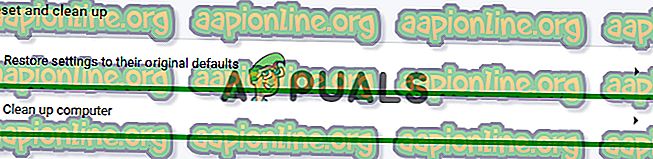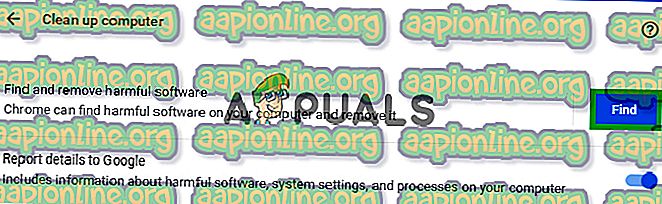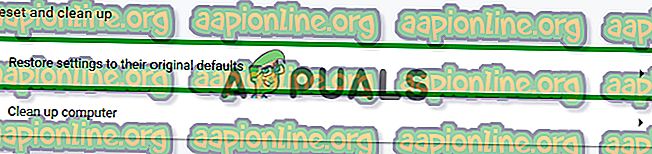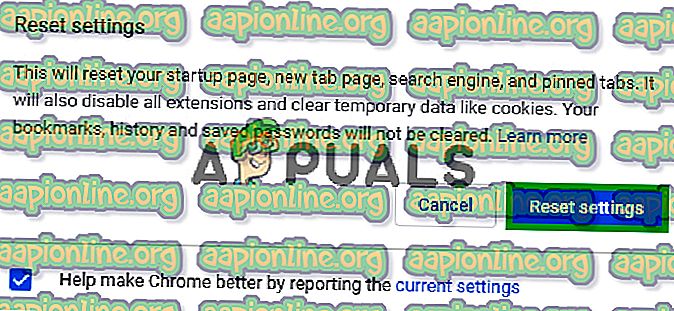Betulkan: Spellcheck Chrome Tidak Bekerja
Chrome adalah pelayar rentas platform yang dibangunkan oleh Google. Penyemak imbas telah dikeluarkan pada tahun 2008 untuk Microsoft Windows tetapi kemudian dikeluarkan untuk IOS, Android, Linux, dan MacOS. Penyemak imbas juga merupakan komponen utama untuk ChromeOS. Chrome menggunakan penyemak imbas yang paling banyak digunakan dan pada 2019, ia dilaporkan digunakan oleh 62% orang yang menggunakan pelayar.

Walau bagaimanapun, baru-baru ini banyak laporan telah muncul dalam ciri ejaan pelayar yang tidak berfungsi. Dalam artikel ini, kami akan membincangkan beberapa sebab yang menyebabkan masalah ini timbul dan memberikan anda penyelesaian yang berdaya maju untuk memastikan pembasmian masalah yang lengkap.
Apa yang Menyebabkan Spellcheck Berhenti Bekerja di Google Chrome?
Punca masalah ini tidak khusus dan masalahnya timbul kerana banyak alasan yang beberapa diantaranya adalah:
- Cache dan Cookies: Aplikasi menyimpan cache untuk mengurangkan masa memuat dan kuki disimpan oleh tapak untuk memberikan pengalaman yang lebih lancar dan memberikan kelajuan sambungan yang lebih baik.
- Pelanjutan: Jika anda mempunyai sebarang pelanjutan yang berkaitan dengan penyajian ejaan atau tatabahasa yang dipasang pada penyemak imbas, mereka boleh menyebabkan konflik dengan ciri semakan ejaan terbina dalam dan hasilnya, tidak seorang pun akan berfungsi.
- Malware: Mungkin ada malware tertentu pada komputer anda yang mengganggu fungsi penyemak imbas dan menghalang anda daripada menggunakan ciri tertentu. Oleh itu, menyebabkan masalah dengan ejaan-ejaan.
- Spellcheck Kurang Upaya: Dalam sesetengah kes, ciri semakan ejaan Chrome boleh dinyahdayakan secara automatik supaya memastikan bahawa ciri itu diaktifkan.
- Bahasa: Juga adalah kemungkinan bahawa bahasa ejaan bukan bahasa Inggeris dan itu juga boleh menyebabkan masalah jika anda memerlukan ciri ejaan untuk Bahasa Inggeris.
Sekarang anda mempunyai pemahaman asas mengenai masalah yang akan kami jalankan ke arah penyelesaian.
Penyelesaian 1: Semak untuk melihat apakah Ciri didayakan.
Kadang-kadang ciri Ejaan-cek boleh dinyahdayakan secara automatik kerana bug. Oleh itu, dalam langkah ini, kami akan memastikan bahawa ciri ini diaktifkan pada krom. Untuk ini:
- Buka tab baharu dalam penyemak imbas.
- Klik kanan pada medan teks kosong dan pilih " Spellcheck "
- Pastikan bahawa " Semak semakan bidang teks " pilihan diaktifkan.
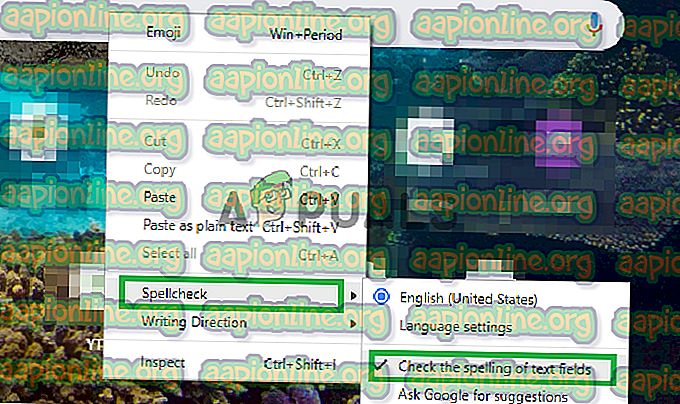
Penyelesaian 2: Mengesahkan Bahasa.
Jika bahasa yang terpilih dalam tetapan ejaan dan bahasa yang mana anda ingin menggunakan ciri ejaannya tidak sama maka tidak akan berfungsi oleh itu dalam langkah ini kita akan memastikan bahawa tetapan Spellcheck dikonfigurasi untuk memeriksa ejaan bahasa yang betul.
- Buka tab baharu dalam penyemak imbas.
- Klik kanan pada medan teks kosong, alihkan kursor ke " Spellcheck " dan pilih " Tetapan Bahasa ".
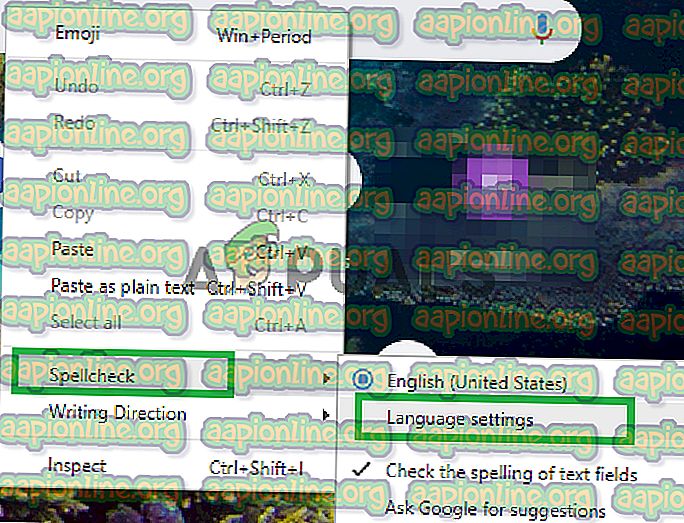
- Pastikan tetapan bahasa dikonfigurasikan untuk bahasa yang betul.
- Juga, tetapan Spellcheck diaktifkan untuk bahasa yang anda pilih.
Penyelesaian 3: Membersihkan Cache dan Cookie Chrome.
Aplikasi menyimpan cache untuk mengurangkan masa memuat dan kuki disimpan oleh tapak untuk memberikan pengalaman yang lebih lancar dan memberikan kelajuan sambungan yang lebih baik. Oleh itu, dalam langkah ini, kami akan memadamkan Cache dan Cookies pelayar.
- Buka Chrome pada komputer anda dan klik pada butang " Lagi " di bahagian atas sebelah kanan .
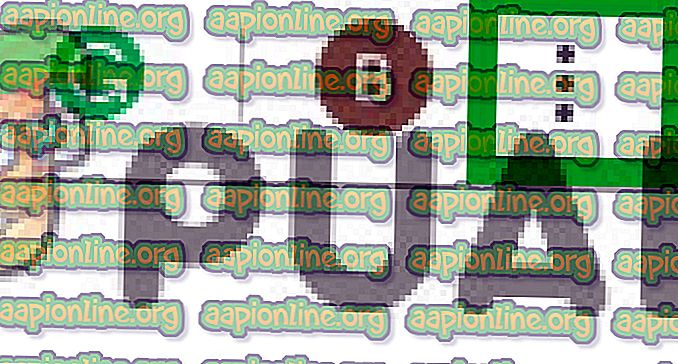
- Pilih " Alat lain " dari senarai dan klik pada " Hapuskan Data Penyemakan ".
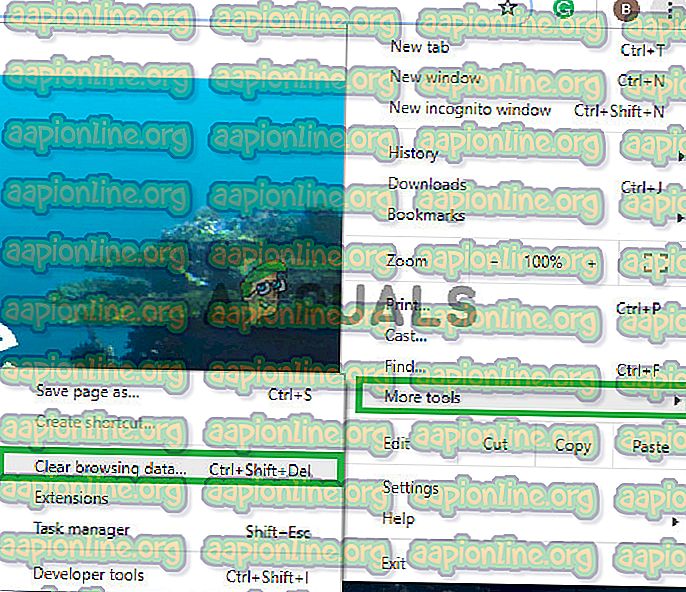
- Ini akan membuka tab baru, pilih " Advanced " dalam tab baru.
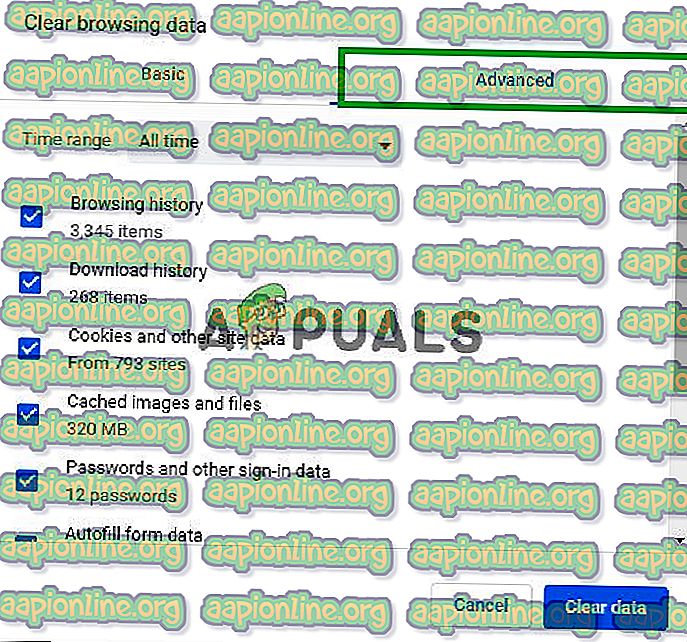
- Pilih " Semua masa " sebagai julat masa, dan semak semua kotak.
- Klik pada "Kosongkan Data" .
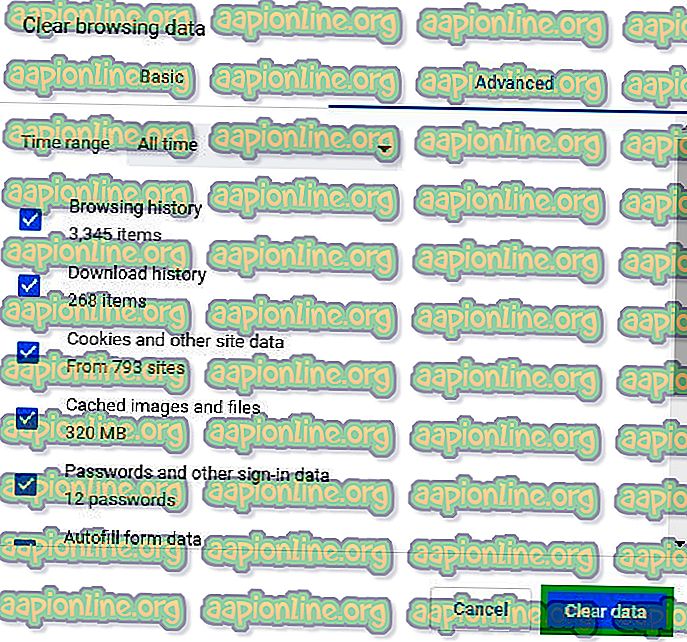
Penyelesaian 4: Melumpuhkan Sambungan.
Sekiranya anda mempunyai sebarang pelanjutan yang berkaitan dengan penyajian ejaan atau tatabahasa yang dipasang pada penyemak imbas, mereka boleh menyebabkan konflik dengan ciri semakan ejaan terbina dalam dan hasilnya, tidak seorang pun akan berfungsi. Oleh itu, dalam langkah ini, kita akan melumpuhkan semua Pelanjutan berkaitan tulisan.
- Klik ikon " Lebih " di bahagian atas sebelah kanan .
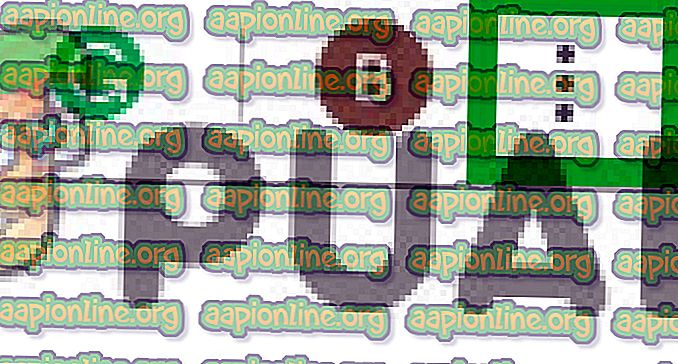
- Pilih " Alat lain " dan klik pada " Pelanjutan " dalam senarai.
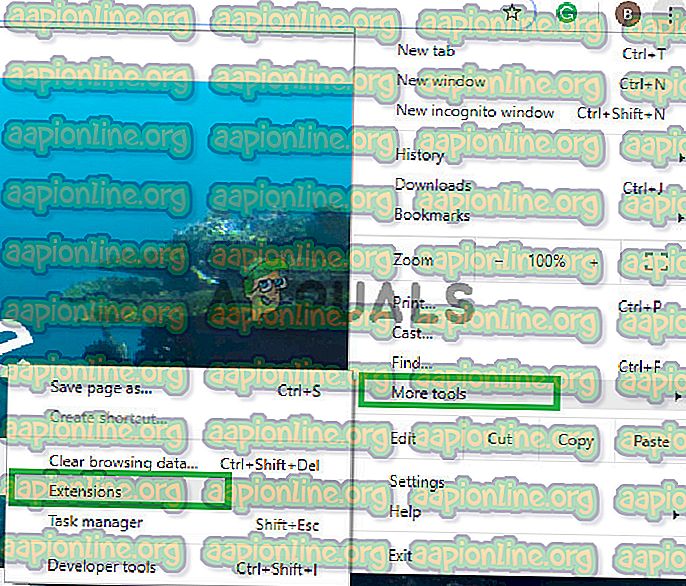
- Sekarang matikan semua pelanjutan yang berkaitan dengan penulisan dan tatabahasa.
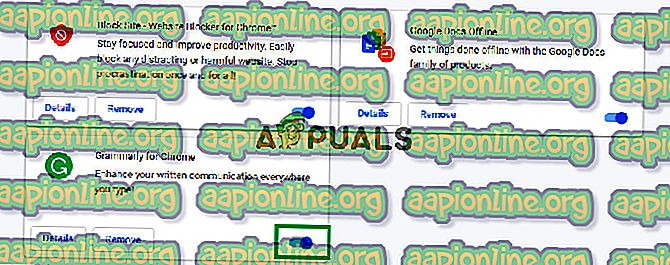
Penyelesaian 5: Menggunakan Mod Inkognito.
Menggunakan mod inkognito melumpuhkan ciri tertentu Chrome seperti menjejaki sejarah dan kuki anda. Ciri-ciri ini diketahui kadang-kadang mengganggu elemen tertentu penyemak imbas dan menyebabkan masalah. Satu elemen sedemikian adalah ciri ejaan sehingga, dalam langkah ini kita akan melayari dalam mod Inkognito yang mana:
- Buka penyemak imbas dan buka tab baharu.
- Sekali di dalam penyemak imbas, tekan "Ctrl + shft + N"
- Ini akan membuka tab Inkognito.
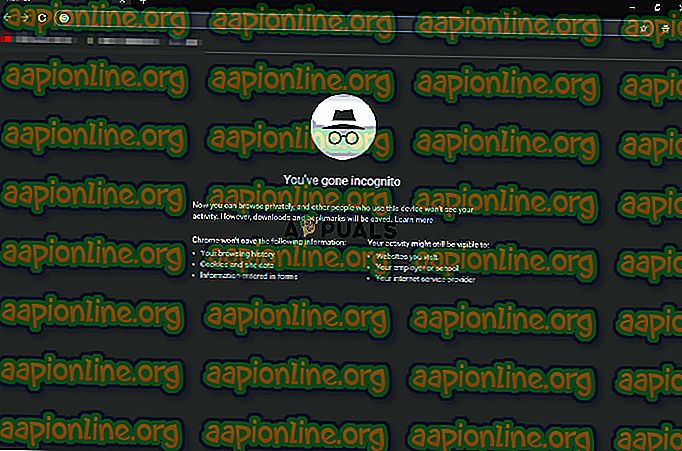
- Sekarang semak untuk melihat sama ada ciri ejaan dalam penyemak imbas berfungsi.
Penyelesaian 6: Mengimbas Malware.
Terdapat malware tertentu di komputer anda yang mengganggu fungsi penyemak imbas dan menghalang anda daripada menggunakan ciri tertentu. Oleh itu, menyebabkan masalah dengan ejaan-ejaan. Dalam langkah ini, kami akan menggunakan pelayar untuk melihat sama ada terdapat sebarang aplikasi atau perisian hasad yang mengganggunya. Untuk yang mana:
- Klik pada ikon Menu di bahagian atas sebelah kanan dan pilih "Tetapan".

- Tatal ke bawah dan klik pada "Advanced" untuk membuka tetapan lanjutan.
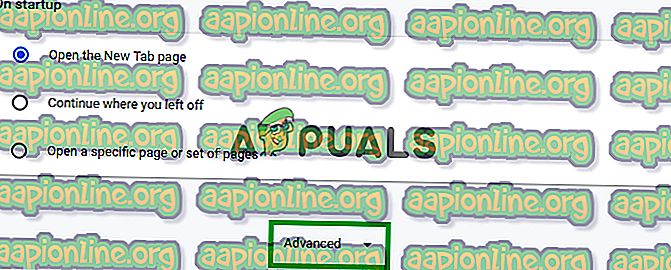
- Tatal ke bawah ke tab "Set semula dan Bersihkan".
- Klik pada butang "Bersihkan komputer".
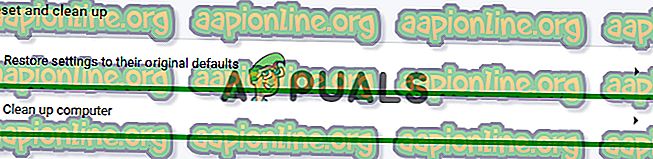
- Klik pada butang "Cari" di sebelah "Cari dan keluarkan perisian berbahaya"
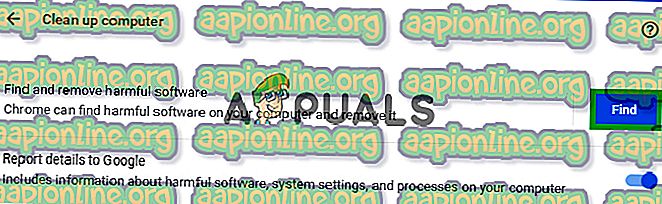
- Ini akan mengalih keluar semua perisian dan perisian hasad yang mengganggu fungsi penyemak imbas.
Penyelesaian 7: Menetapkan semula Chrome.
Jika anda tidak dapat membawa ciri ejaan tersebut untuk bekerja dengan mana-mana penyelesaian di atas sebagai pilihan terakhir, anda boleh cuba menetapkan semula krom ke lalai asalnya, ini akan mengembalikan semua tetapan yang pernah anda ubah dan mungkin membantu menyelesaikan masalah. Untuk ini:
- Klik pada ikon Menu di bahagian atas sebelah kanan dan pilih butang "Tetapan".

- Tatal ke bawah dan klik pada butang "Lanjutan" untuk membuka tetapan lanjutan.
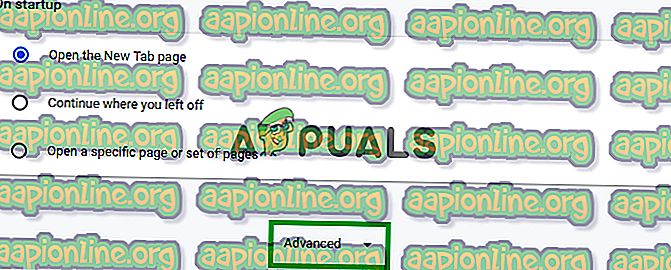
- Tatal ke bawah lagi dan di bawah tab "Tetapkan Semula dan Bersihkan" klik pada "Tetapkan Semula Tetapan kepada lalai asal".
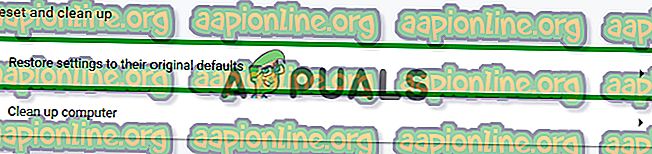
- Klik pada "Seting Semula" tunggu penyemak imbas untuk melengkapkan proses dan semak untuk melihat apakah isu itu berterusan.